2. Cómo configurar PayPal Express y Amazon Pay en su tienda Shopify #4
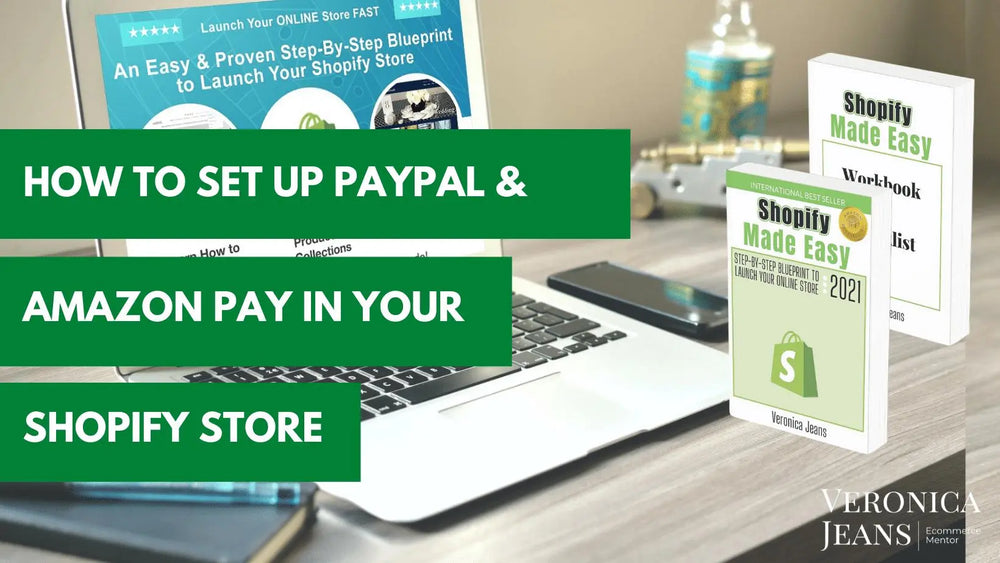
Cómo agregar PAYPAL EXPRESS en Shopify
Un botón de PayPal en su tienda ofrece a sus clientes más opciones cuando compran en su tienda. Desea que sea lo más fácil posible para sus clientes comprar sus productos en cualquier forma que elijan.
Shopify dice:
“PayPal es uno de los proveedores de pago predeterminados de Shopify. Tan pronto como abre una tienda, se le otorga una cuenta de Pago exprés de PayPal con el correo electrónico que utilizó para registrarse en su tienda Shopify. Antes de que pueda cobrar los pagos de los pedidos realizados con PayPal, debe configurar su cuenta de PayPal”.
El único inconveniente de PayPal es que su dinero no se transfiere automáticamente a su cuenta bancaria. Tienes que activar manualmente tu transferencia en PayPal.
Este es el pago más fácil de configurar.
Qué esperar en este artículo:
AJUSTES DE PAGOS
Paso 1. Crea una cuenta.
Si no tiene una cuenta PayPal, cree una. Si tiene uno, omita este paso y vaya al siguiente paso.
Paso 2. Activar.
Presiona 'Activar' y agrega la dirección de correo electrónico asociada con tu cuenta de PayPal.
Estás conectado.
Aquí hay un recurso en la página de soporte de Shopify. Esto le ayudará si tiene preguntas sobre la activación de PayPal.
https://help.shopify.com/en/manual/pagos/paypal
Proveedores de terceros (Proveedor de pago comercial)
Si es una empresa/negocio internacional, deberá utilizar un proveedor externo.
Shopify dice:
“Shopify admite dos tipos diferentes de proveedores de pago con tarjeta de crédito: proveedores directos y proveedores externos. Si está utilizando un proveedor directo, sus clientes pueden completar sus compras directamente en su tienda en línea sin tener que pagar en la caja de un tercero. Si está utilizando un proveedor externo, sus clientes deben completar sus compras en una página de pago que está alojada fuera de su tienda en línea.
Proveedores que le permiten aceptar métodos de pago a una tarifa establecida por el tercero. Se aplica una tarifa del 0,5 al 2 % a los pagos procesados a través de proveedores externos, según su plan de Shopify”.
¿Por qué te cobran más con proveedores externos?
Shopify proporciona una plataforma segura para procesar sus pagos. Y su proveedor externo también cobrará tarifas para procesar sus transacciones.
Shopify no es responsable de ningún fraude o tarifa si utiliza un proveedor externo.
Cómo agregar AMAZON PAY a Shopify
Amazon Pay crea un método de pago para que su cliente pague con su tarjeta de crédito registrada en Amazon. Hace que sea más fácil para su cliente pagar sus productos. Amazon posee la información de su cliente, pero el pago y los pedidos se procesarán en Shopify.
Cuando los clientes se procesan a través de Amazon, no tendrá su dirección de correo electrónico, solo la información de envío. Tienes que contactar con el cliente a través de Amazon.
Paso 1.

Paso 2.

Paso 3.
Si tiene una cuenta de Amazon, puede agregar su cuenta personal a su cuenta de vendedor de Amazon.
Es tu elección.
Paso 4.
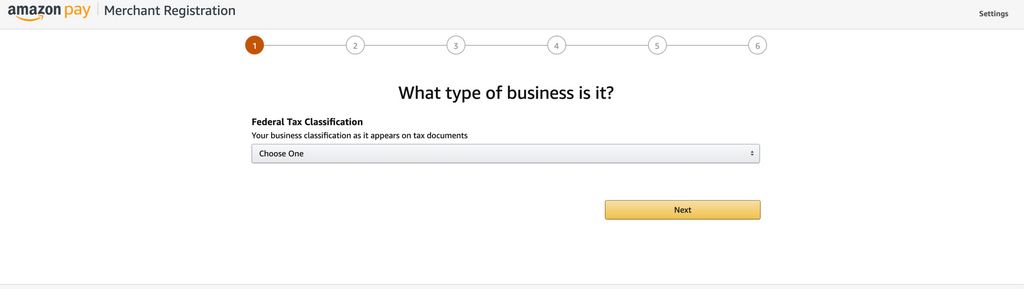
Paso 5.
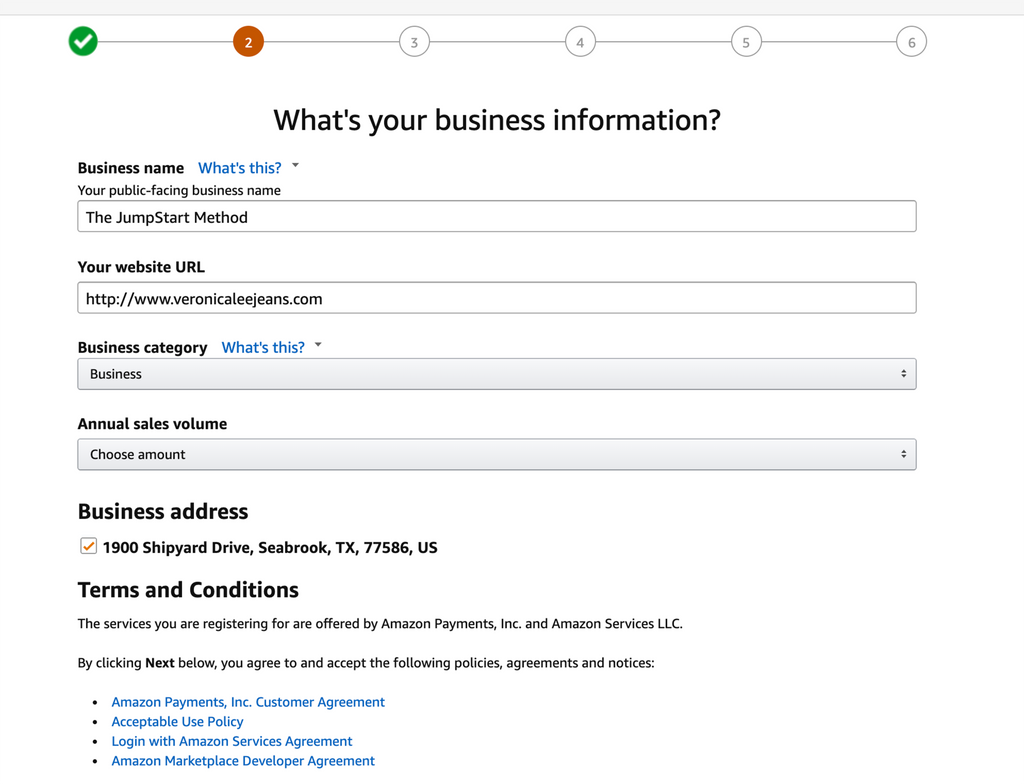
Paso 6.

Paso 7.

Paso 8.

Paso 9.
Conéctese a su tienda Shopify.


Paso 10.
Ahora estás de regreso en Shopify y estás conectado.
Paso 11.
Todas tus credenciales de Amazon están en Shopify ahora.

Paso 12.
¡Esto es lo que verás en tu correo electrónico!

- PROVEEDORES DE TERCEROS
Esta opción es para tiendas internacionales o productos prohibitivos, por ejemplo, tabaco, CBD, etc. Hay una lista en el sitio web de Shopify.
Proveedores que le permiten aceptar métodos de pago a una tarifa establecida por el tercero. Se aplica una tarifa del 2% a los pagos procesados a través de proveedores externos.
No mostraré todos los diferentes proveedores de pago de terceros, porque es una lista larga. También es una gran idea investigar cada uno para ver si se adaptan a tu negocio.
SUGERENCIA: Si no ve una opción de terceros para su negocio, sé que muchas cosas crearán una conexión con Shopify. Esto podría incurrir en una tarifa de su proveedor.
- PAGOS ALTERNATIVOS
Shopify dice:
“Puede configurar un método de pago alternativo para permitir que sus clientes paguen sus pedidos en línea usando algo que no sea una tarjeta de crédito. Por ejemplo, una criptomoneda es una opción popular que permite a sus clientes pagar sin pasar por un banco u otra institución”.
- PAGOS MANUALES
Shopify dice:
“Algunos clientes no quieren pagar sus pedidos con tarjeta de crédito. Estos clientes aún pueden realizar sus pedidos en línea si configura un método de pago manual. Cuando sus clientes usan un método de pago manual, puede hacer arreglos para recibir su pago fuera de su pago en línea. Después de recibir el pago, puede aprobar manualmente el pedido. Los tipos comunes de pagos manuales incluyen contra reembolso (COD), giros postales y transferencias bancarias. Si su tienda y sus clientes se encuentran en Canadá, puede aceptar transferencias de dinero por correo electrónico”
Estos son los diferentes 'Pagos manuales' que puede activar:
- Crear un método de pago personalizado
- Contra Reembolso (COD)
- Deposito bancario
- Giro postal
Crear método de pago personalizado:

Con los otros métodos de pago manual diferentes ( contra reembolso , depósito bancario y giro postal ), deberá agregar detalles adicionales e instrucciones de pago para que sus clientes le paguen.
Detalles adicionales : se muestra a los clientes cuando eligen un método de pago en el proceso de pago.
Instrucciones de pago : se muestra a los clientes después de realizar un pedido.
CAPTURA DE PAGO
Hay 2 formas de capturar el pago en esta sección. Pago automático y manual.
Generalmente, utilizará una captura automática.
Shopify dice:
“Cuando un cliente realiza un pago con tarjeta de crédito, la información de pago debe capturarse y enviarse a su banco para su procesamiento. Si está utilizando Shopify Payments u otro proveedor de pago con tarjeta de crédito, deberá decidir cómo capturar el pago de sus clientes”.

- Capturar automáticamente el pago de los pedidos
El pago del cliente es autorizado y cobrado automáticamente.
La mayoría de las tiendas en línea utilizan este método.
- Capturar manualmente el pago de los pedidos
Tienes que autorizar manualmente el pago del cliente.
¿Por qué capturaría los pagos manualmente?
Un ejemplo es si realiza un envío directo de sus productos y solo desea cobrarle al cliente cuando se haya aprobado su envío directo.
El paso adicional sería capturar los pagos dentro del período de autorización.
Shopify dice:
“Tendrá que capturar manualmente el pago dentro del período autorizado.
Si configura la captura manual, tendrá que capturar los pagos desde la página de Pedidos en su panel de control”.
Shopify Payments brinda un período de autorización de 7 días, lo que significa que debe autorizar los pagos dentro de los 7 días en su tienda para que se pueda completar el pedido.
Autorización de Pagos
Todos los proveedores de pago con tarjeta de crédito tienen un período de autorización para permitir que se realice un cargo a la tarjeta de crédito de un cliente. El proceso de autorización primero verifica que la tarjeta de crédito sea válida y luego que la tarjeta tenga fondos suficientes para la transacción”.
En este momento, cuando estás procesando el pago, se activan los controles de fraude y riesgo, y no antes.
CONSEJO: Cuando recibe un pedido grande y normalmente no es el monto de su transacción normal, sospeche y haga un poco de diligencia debida para verificar si es fraudulento. Una buena práctica es enviar un correo electrónico o llamar a su cliente y verificar que el pedido o la tarjeta de crédito sean legítimos. La mayoría de los clientes apreciarán su diligencia para proteger sus tarjetas de crédito. El riesgo de no verificar es que el pedido será enviado, el propietario de la tarjeta de crédito refuta el cargo y ¡usted no tiene sus productos ni su dinero!
Esto no significa que solo reciba su dinero de Stripe/Shopify Payments en 7 días. Los pagos de tus pedidos se realizan según el cronograma de pagos que estableces en la sección "Pagos de Shopify".
¿Lo que sigue?
¿Cómo recibir pagos de su proveedor de pago en Shopify? #4
Hay varios artículos dedicados a todos los de la sección 'Configuración' de Shopify para configurar tu negocio en línea.
1. ¿Qué tan importante es la información de su negocio en Shopify #3?
La información comercial de tu tienda Shopify es la base de tu tienda en línea para mantenerla protegida.
2. Configure sus finanzas en Shopify.
Las opciones de pago, el pago y la comprensión de su dinero son importantes. Aquí están 4 artículos dedicado a las opciones de 'Pago' en tu 'Configuración' en Shopify.
- ¿Cómo configurar su información financiera en Shopify? #4
- Cómo configurar PayPal Express y Amazon Pay en su tienda Shopify #4
- ¿Cómo recibir pagos de su proveedor de pago en Shopify? #4
- Cómo configurar tu pago Tu tienda Shopify #4
3. Cómo configurar sus ubicaciones de envío y distribución en su tienda Shopify #5
Configure sus ubicaciones y tarifas de su tienda para que el proceso sea fluido.
4. Cómo configurar y optimizar sus notificaciones de correo electrónico automatizadas en Shopify #6
Personalice sus notificaciones por correo electrónico con su marca y voz.
5. Cómo configurar todos tus requisitos legales en Shopify #7
Su documentación legal para su tienda de comercio electrónico para proteger su negocio.
Obtenga el libro completo sobre cómo configurar su tienda Shopify:
SHOPIFY MADE EASY: plan paso a paso para lanzar su tienda en línea 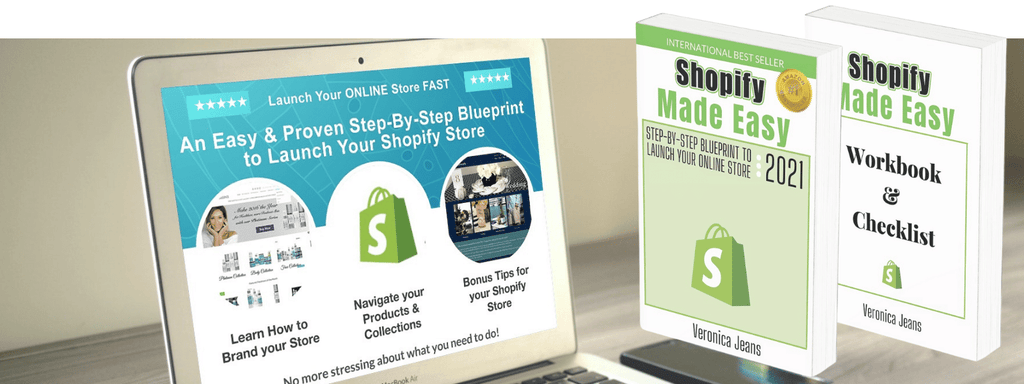
ENCUENTRA MÁS ARTÍCULOS ÚTILES: la guía útil para iniciar tu tienda Shopify
Encuentra mi PÁGINA DE HERRAMIENTAS de Shopify para obtener más información.
SIGUE A VERÓNICA:
Puede unirse a nuestro grupo de Facebook para participar y obtener más información sobre Shopify y cómo atraer más clientes a su tienda Shopify. Este es un grupo gratuito.
Grupo de Éxito en Comercio Electrónico - Busque Grupo de Éxito en Comercio Electrónico en Facebook.

Veronica Jeans
eCommerce Strategist | Shopify Expert | 7-Figure Business Coach
I have integrated my extensive knowledge in the field of eCommerce and Shopify, along with my international financial expertise, to offer up a playbook for generating income online.

